在现代社会,电脑已经成为我们日常生活和工作中不可或缺的工具。有时候,我们可能需要在特定的时间自动开启电脑,以便完成一些定时任务,比如下载文件、运行程序或者进行备份等。本文将详细介绍如何快速设置电脑定时自动开机,帮助你在需要时轻松实现这一目标。
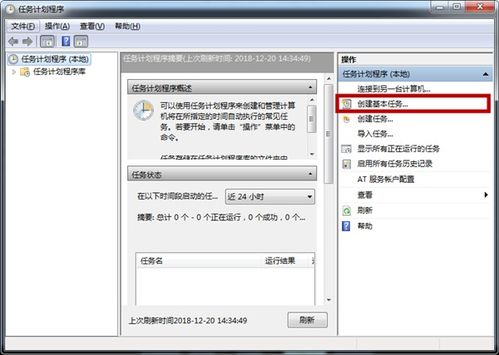
首先,需要明确的是,不同品牌和型号的电脑在BIOS(基本输入输出系统)设置上可能存在差异。因此,以下步骤可能需要根据你的电脑实际情况进行调整。在开始之前,请确保你已经了解如何进入电脑的BIOS设置界面,通常这需要在电脑启动时按下特定的按键,如Del键、F2键、F10键、Esc键或某个功能键。

不是所有的电脑都支持定时自动开机功能。这一功能依赖于BIOS中的RTC(实时时钟)Wake-up Timer(唤醒定时器)选项。在继续之前,你可以查阅你的电脑主板或笔记本的用户手册,或者在BIOS设置中寻找是否有相关的选项。

1. 关闭电脑,然后重新启动。
2. 在电脑启动过程中,密切关注屏幕上的提示信息,找到进入BIOS设置的按键。
3. 按下相应的按键,进入BIOS设置界面。
1. 在BIOS设置界面中,使用键盘的方向键(通常是上下左右箭头)导航。
2. 寻找一个名为“Power Management”(电源管理)、“RTC Alarm”(RTC警报)或类似的选项。
3. 进入该选项后,找到“RTC Wake-up Timer”或类似的设置项。
4. 确保该选项是启用的(Enabled)。如果不是,请将其设置为启用状态。
1. 在RTC Wake-up Timer选项下,你应该能找到一个用于设置具体唤醒时间的选项。
2. 根据你的需要,使用键盘输入你想要电脑自动开机的时间(通常是24小时制)。
3. 有些BIOS设置允许你设置日期和星期几作为额外的条件。如果你希望电脑只在特定的日期或星期几自动开机,可以设置这些选项。
1. 在设置完所有必要的选项后,找到BIOS设置界面中的“Save & Exit”(保存并退出)选项。
2. 选择该选项,并按照屏幕上的提示确认保存设置。
3. 电脑将会重新启动,并应用你新设置的BIOS选项。
1. BIOS版本和更新:不同版本的BIOS可能在界面布局和选项命名上有所不同。如果你的电脑BIOS版本较旧,可能需要更新到最新版本才能获得某些功能。在更新BIOS之前,请务必备份你的重要数据,并按照主板制造商的指南进行操作。
2. 电源管理设置:在某些情况下,电脑的电源管理设置可能会与RTC Wake-up Timer冲突。如果你在设置定时开机后发现电脑没有按预期时间自动开机,可以检查电源管理设置中的“Sleep”(休眠)、“Hibernate”(休眠模式)或“Fast Boot”(快速启动)等选项,确保它们不会干扰定时开机功能。
3. 操作系统的影响:虽然RTC Wake-up Timer是在BIOS级别设置的,但某些操作系统(如Windows)的电源管理策略可能会覆盖这些设置。因此,在设置定时开机时,建议关闭操作系统的休眠、睡眠和快速启动功能,以确保BIOS设置能够生效。
4. 硬件兼容性:虽然大多数现代电脑都支持RTC Wake-up Timer功能,但某些特定的硬件组合(如某些型号的电源供应器、主板和BIOS)可能会导致兼容性问题。如果你在设置过程中遇到问题,可以尝试查阅相关硬件的兼容性列表或寻求制造商的支持。
5. 电源要求:为了确保电脑能够按时自动开机,请确保电脑在关机状态下仍然连接着可靠的电源。如果电脑在关机时断开了电源连接,那么即使设置了定时开机功能,电脑也无法按时启动。
6. BIOS密码:如果你的电脑设置了BIOS密码,那么在设置或更改RTC Wake-up Timer时可能需要输入该密码。请确保你记得密码,以便在需要时能够访问BIOS设置。
7. 时间和日期准确性:RTC Wake-up Timer依赖于电脑的实时时钟(RTC)来工作。因此,请确保你的电脑时间和日期设置是准确的。如果时间和日期设置不正确,那么定时开机功能可能会失败。
8. 重新启动与关机:在某些情况下,你可能需要重新启动电脑而不是简单地关机和开机来使RTC Wake-up Timer设置生效。如果你在设置后没有看到预期的效果,可以尝试重新启动电脑来查看是否解决了问题。
通过以上步骤,你应该能够成功设置你的电脑定时自动开机。请注意,不同品牌和型号的电脑在BIOS设置上可能存在差异,因此在实际操作过程中可能需要根据你的电脑实际情况进行调整。如果你在设置过程中遇到问题或不确定如何操作,请查阅你的电脑用户手册或联系制造商的技术支持以获取帮助。
设置电脑定时自动开机可以为你带来很多便利,但也需要谨慎操作以避免潜在的问题。通过合理地使用这一功能,你可以更好地管理你的电脑和时间,提高工作效率和生活质量。
 虚拟相机app最新版类型:拍摄美化
虚拟相机app最新版类型:拍摄美化虚拟相机APP是一款创新的移动应用,它允许用户通过智能手机或...
 Wolfmate狼伴侣类型:冒险解谜
Wolfmate狼伴侣类型:冒险解谜WolfMate(狼伴侣)是一款融合了策略、冒险与角色扮演元...
 你能有多箭游戏类型:益智休闲
你能有多箭游戏类型:益智休闲你能有多箭游戏简介 《你能有多箭》是一款结合了休闲与策略元...
 嘿嘿小说APP免费类型:新闻阅读
嘿嘿小说APP免费类型:新闻阅读嘿嘿小说APP是一款免费的小说阅读应用,提供海量热门小说资源...
 知源中医app官方版类型:健康医疗
知源中医app官方版类型:健康医疗知源中医app官方版是一款集健康管理、中医养生、疾病咨询等功...
70.03M韵律源点全部歌曲解锁版
75.95Mpexels素材中文版
186.83M地铁跑酷沙雕版
83.75M完美消消乐
64.72M狗狗赛跑模拟器游戏
41M携程网app
41.23M江淮钇为
73.51M星露谷物语1.8手机版
9.34M1号玩家app免费版
58.80M可爱炸弹人3
本站所有软件来自互联网,版权归原著所有。如有侵权,敬请来信告知 ,我们将及时删除。 琼ICP备2023003481号-5